


在Windows 10系统中,字体是用于显示文本内容的重要元素。有时候,您可能需要查找或更改系统中的字体文件,以满足个性化的需求或其他目的。本文将向您介绍Windows 10系统字体所在的文件夹位置,以便您能够轻松地找到并管理系统字体。
具体方法如下:
1、首先win10字体在“C:\Windows\Fonts”文件夹中,在桌面上找到此电脑图标,双击进入。

2、在此电脑的领域中,双击打开C盘。
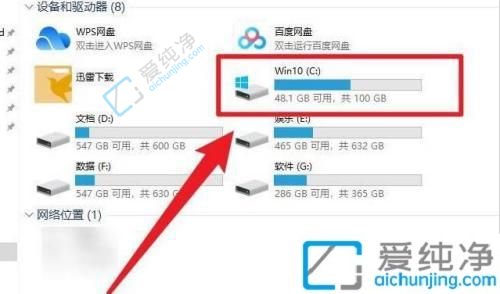
3、随后,深入C盘的内部,找到Windows文件夹并打开。
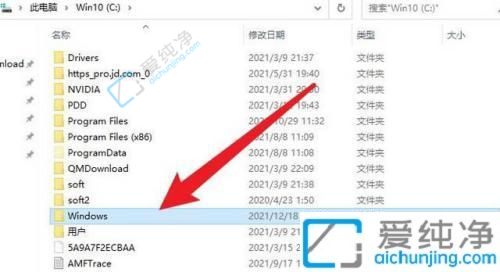
4、在Windows文件夹里面,找到Fonts——那个神秘的字体之库。
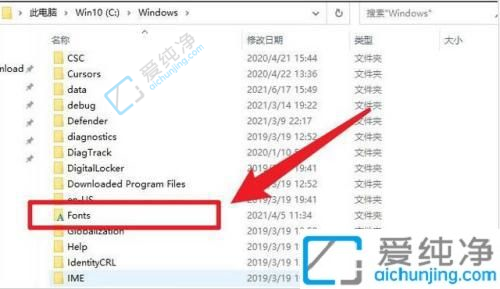
了解Windows 10系统中字体文件的存储位置是管理字体、添加新字体以及解决字体相关问题的重要一步。通过本文提供的信息,您可以轻松地找到系统中已安装的字体文件,并在需要时进行管理和修改。
| 留言与评论(共有 条评论) |